Útközben az óvodából a közelmúltban forró és párás délután, a fiam az autó hátsó üléséről kérdezi, hogy miért engedhetik meg, hogy az összes barátja videojátékokat játsszon az iskola után, és nem. Gyorsan rámutattam, hogy a nővérét és a medencét veszem úszni, és nem hiszi, hogy a barátai inkább úszni fognak, mintha egy meleg házban játszanak volna ma?
Egy vereség után válaszol: "Nem, fogadok, hogy boldogok."
Ez a gyerek, aki szeret többet úszni, mint bármely más külső tevékenység, megnevezhetem!
Így tehát ez a függőséget okozó mindenféle képernyők - telefonok, táblagépek, televíziók -, amelyek a hét folyamán minden héten betiltották az otthoni tartózkodást. Ha nyugodtabb szabályai vannak az otthoni képernyőkön, és nehezen tudják a gyerekeket elhelyezni a képernyőn, hogy bármi mást csináljanak - nevezetesen, hívja meg az asztalra, majd próbálja meg a DinnerTime alkalmazást.
A DinnerTime alkalmazás elérhető az Android számára. Az ingyenes alkalmazás telepítésekor válassza a Szülő vagy a Gyerek lehetőséget. Van egy csak szülői alkalmazás az iOS-hoz, de ez az; szerencséje van, ha a gyerekek iPhone-ok, iPad-ek vagy iPod-ok vannak az Apple mobil operációs rendszerén belüli korlátozások miatt.
Van még egy DinnerTime Plus alkalmazás Android számára is, amely szintén ingyenes, de 1, 99 dolláros in-app vásárlást kínál a gyerekek készülékének részletes használatára vonatkozó jelentésekhez (mennyi ideig mondtad, hogy tegnap éjjel iPodod volt, fiam?) növelje a támogatott gyerekeszközök számát a kettő közül, amit az alap DinnerTime alkalmazással ötre ad.
A DinnerTime szülői alkalmazást egy iPhone-on és a DinnerTime alkalmazáson állítottam be egy gyerekes eszközre Android-tabletta segítségével. A telepítés pillanatnyi volt, amikor rájöttem, hogy az Android tabletnek szüksége van az alap DinnerTime alkalmazás futtatására a DinnerTime Plus helyett, amely nem volt hajlandó összekapcsolni az iPhone-zal.
Az iPhone-on regisztráltam a telefonszámom megadásával. Ezután az Android táblagépen arra utasítottam, hogy adja meg a szülő telefonszámát, adjon nevet a készüléknek, majd nyomja meg az elküldés gombot, hogy leállítson egy szöveget az iPhone-ra. A szöveg egy linket tartalmazott, amelyet a két eszköz összekapcsolására használtam.

A szülői iPhone-ra csatlakoztatott Android tablet segítségével háromféle módon tudtam zárni az Android tabletemet az iPhone-on. A vacsoraidő szünet lehetővé teszi, hogy 30 perces, 1 órás vagy 2 órás szünetet indítson vacsorára. Az Android tableten lévő időzítő megmutatja, hogy mennyi idő maradt vacsorára, és - ha a vacsorát korán éri el - leállíthatja a vacsora szünetet a szülői alkalmazásból. Az ágyidő szünet lehetővé teszi, hogy beállítson egy kezdési és befejezési időt, amikor a készülék ki van zárva. Végül, a Take a Break (Eltörés) funkció lehetővé teszi a szünet indítását és leállítását előre meghatározott határidő nélkül.
Szóval, miért nem tudja a kis Johnny csak törölni az alkalmazást, ha úgy dönt, hogy kockáztatja az ire-t, és részt vesz egy titkos Minecraft-ban? Mert amikor a DinnerTime-et az Android készülékén állítja be, az alkalmazás felkéri Önt, hogy engedélyezze az Eszközkezelő módot, ami megakadályozza, hogy a kis Johnny törölje vagy letiltja az alkalmazást.
A szülői alkalmazás beállításainál letilthatja az adminisztrátori módot, szerkesztheti az eszköz nevét, és lekapcsolhatja a csatlakoztatott eszközök bármelyikét. A szülői alkalmazás beállításainál is összekapcsolhat egy másik szülő telefont, így az anya vagy az apa is kibővítheti a kibosh kiterjesztett képernyőn.
(Via TheNextWeb)

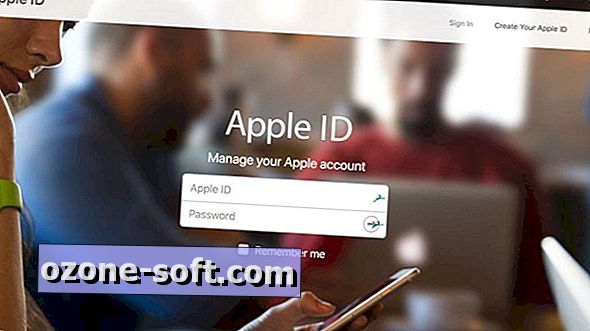
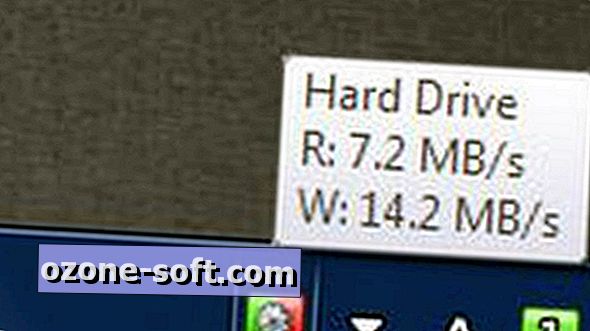


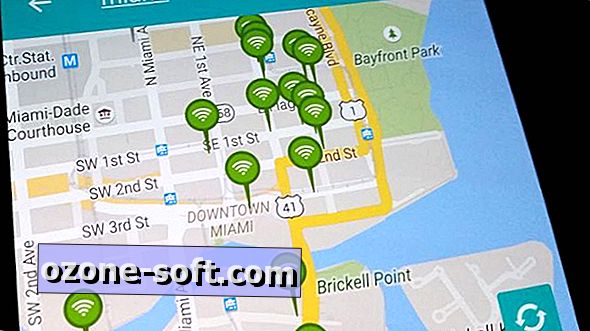



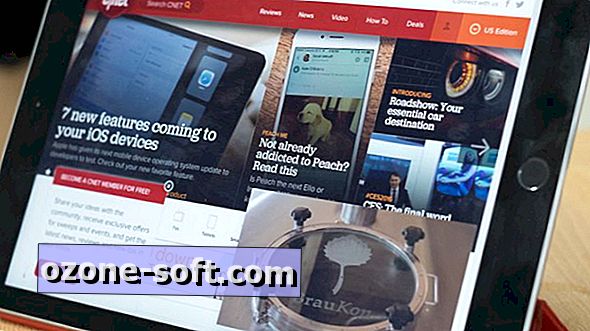



Hagyjuk Meg Véleményét